怎么用PS快速画一个箭头?
设·集合小编 发布时间:2023-03-21 17:50:35 1827次最后更新:2024-03-08 11:40:16
怎么用PS快速画一个箭头、今天小编教大家怎么用PS快速画一个箭头。在我们做片处理的时候常常会用到箭头,一点一点的画很麻烦。下面小编用教大家用多边形工具快速的画一个箭头。希望能帮助到大家。
工具/软件
电脑型号:联想(Lenovo)天逸510S; 系统版本:Windows7; 软件版本:PS CS6
方法/步骤
第1步
首先打开PS软件,然后用鼠标单击新建按钮。


第2步
新建一个800*600像素的画布。最后单击确定按钮。
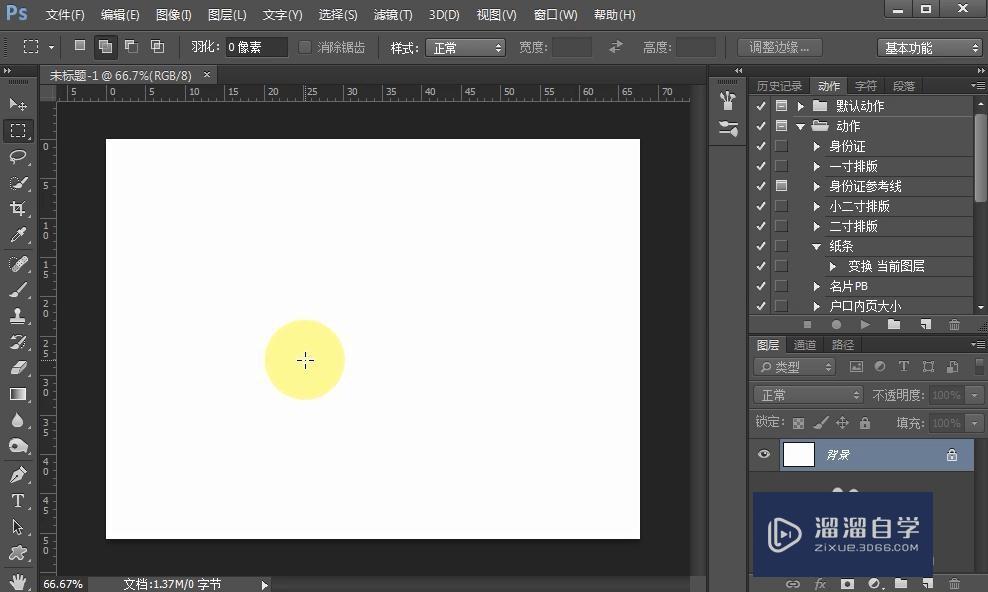
第3步
用鼠标在左侧的工具栏中选择多边形工具。

第4步
然后在形状右面的下拉菜单中选择箭头工具。


第5步
在画布上用鼠标拖动,得到一个我们需要的箭头。

第6步
这个箭头是用前景色填充的,所以我们要注意一个前景色颜色,这里的前景色是黑色。

总结
首先要新建一个画布,然后在多边形工具中选择箭头,最后在画布上拖动鼠标得到箭头。
温馨提示
好了,以上就是“怎么用PS快速画一个箭头?”这篇文章全部内容了,小编已经全部分享给大家了,还不会的小伙伴们多看几次哦!最后,希望小编今天分享的文章能帮助到各位小伙伴,喜欢的朋友记得点赞或者转发哦!
- 上一篇:如何把PS最近打开的图片清除?
- 下一篇:PS如何制作镂空字?
相关文章
广告位


评论列表